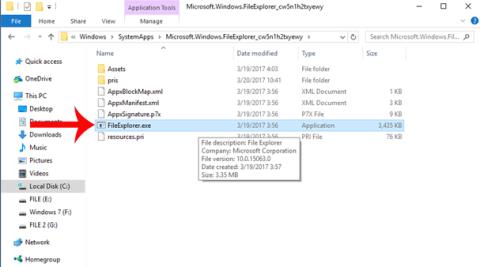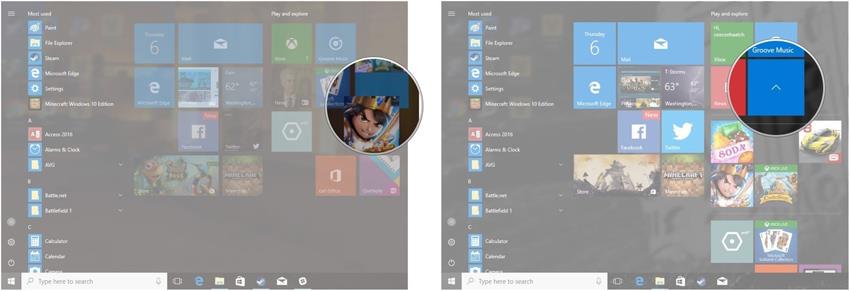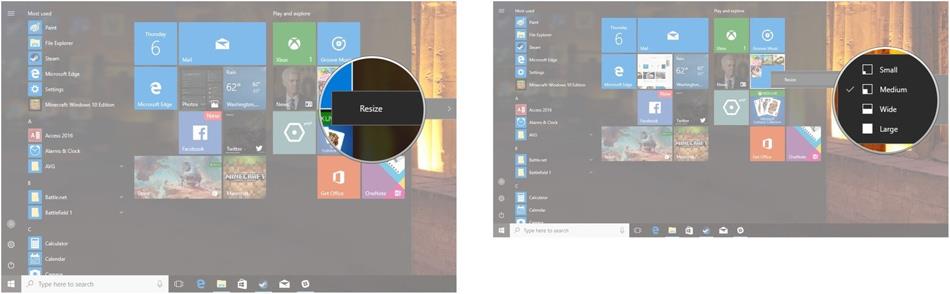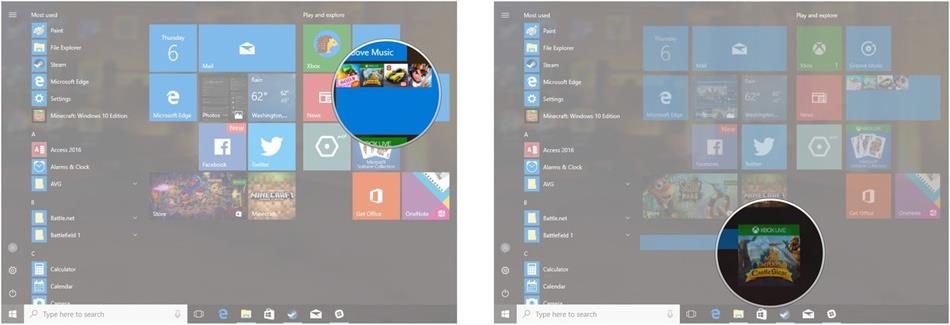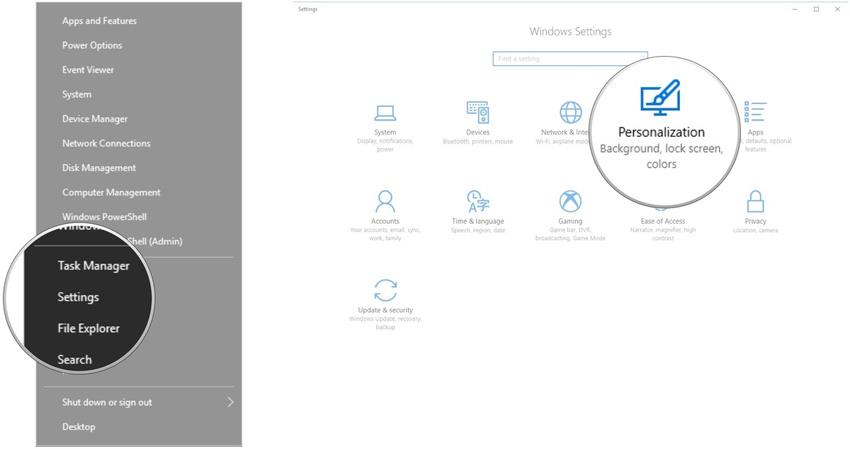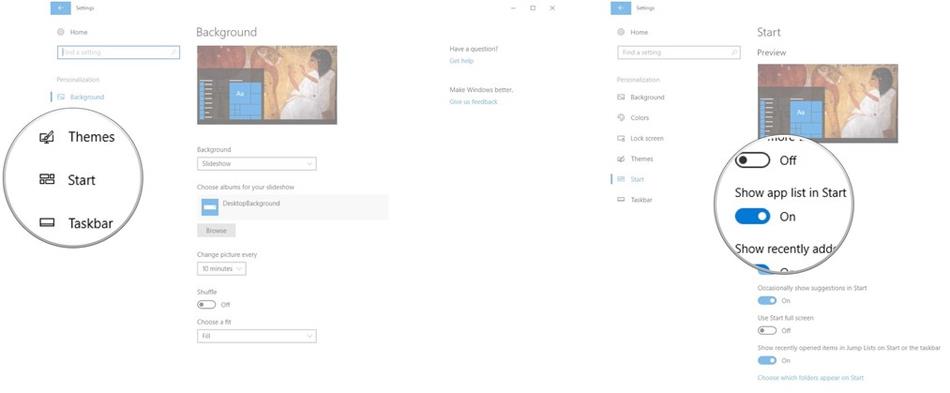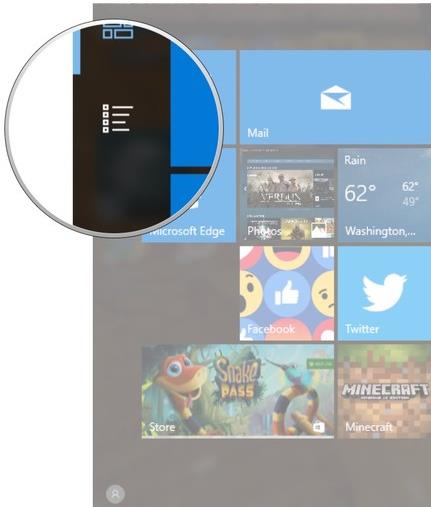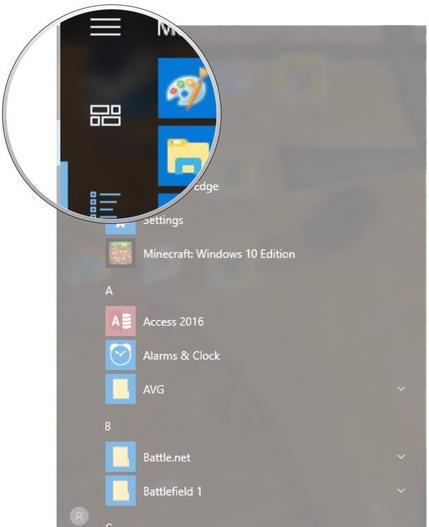Σε συσκευές Windows 10 Mobile, υπάρχει η δυνατότητα Ζωντανού φακέλου, ομαδοποιώντας τις εφαρμογές σε έναν φάκελο ακριβώς στην οθόνη Έναρξης. Και σε υπολογιστές με Windows 10, μπορούμε επίσης να δημιουργήσουμε φακέλους που περιέχουν λογισμικό στο μενού Έναρξη, μέσω της γραμμής Live Ties. Μπορούμε να επιλέξουμε ποιο λογισμικό θα βάλουμε στο φάκελο στο μενού Έναρξη. Επιπλέον, οι χρήστες μπορούν επίσης να προσαρμόσουν για να αποκρύψουν οποιαδήποτε εφαρμογή θέλουν στην οθόνη Έναρξης.
Στο παρακάτω άρθρο, θα σας καθοδηγήσουμε πώς να δημιουργήσετε έναν φάκελο ομάδας εφαρμογών και να αποκρύψετε τη λίστα εφαρμογών στο μενού Έναρξη δημιουργών των Windows 10.
1. Πώς να δημιουργήσετε έναν φάκελο εφαρμογής στο μενού Έναρξη:
Βήμα 1:
Πρώτα, κάντε κλικ στο εικονίδιο Έναρξη στον υπολογιστή σας για να εμφανιστούν οι εφαρμογές. Στη συνέχεια, σύρετε μια εφαρμογή στη μέση μιας άλλης εφαρμογής στη διεπαφή Έναρξη. Έτσι, ο φάκελος που περιέχει αυτήν την εφαρμογή στο μενού Έναρξη έχει δημιουργηθεί
Στη συνέχεια, κάντε κλικ στο εικονίδιο με το βέλος για έξοδο από τον φάκελο της εφαρμογής που δημιουργήθηκε πρόσφατα.
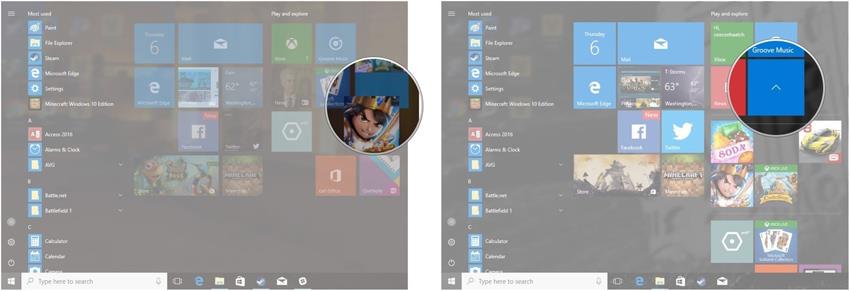
Βήμα 2:
Για να αλλάξετε το μέγεθος του φακέλου της εφαρμογής στο μενού Έναρξη, οι χρήστες κάνουν δεξί κλικ σε αυτόν τον φάκελο και επιλέγουν Αλλαγή μεγέθους .
Τα μεγέθη φακέλων εμφανίζονται για να επιλέξουν οι χρήστες, συμπεριλαμβανομένων των Small, Medium, Wide, Large. Επιλέγουμε ένα από αυτά τα μεγέθη για εφαρμογή στο φάκελο.
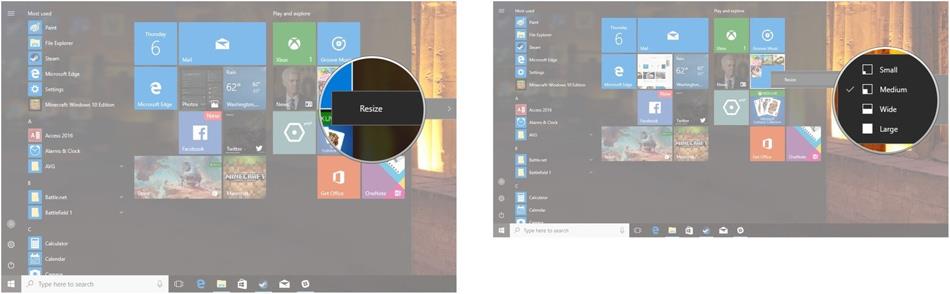
Βήμα 3:
Σε περίπτωση που ο χρήστης θέλει να αφαιρέσει την εφαρμογή που έχει προστεθεί στο φάκελο της εφαρμογής στο μενού Έναρξη, πρέπει απλώς να σύρουμε την εφαρμογή από τον δημιουργημένο φάκελο και τέλος.
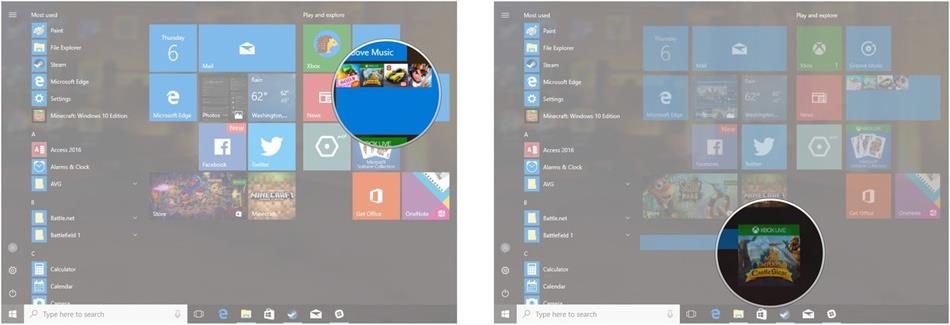
2. Απόκρυψη λίστας εφαρμογών στους Windows 10 Creators:
Η διεπαφή στο μενού Έναρξη στα Windows 10 θα βοηθήσει τους χρήστες να έχουν πρόσβαση σε εφαρμογές ή λογισμικό ακριβώς εκεί. Ωστόσο, εάν θέλετε να απλοποιήσετε τη διεπαφή του μενού Έναρξη σε έναν υπολογιστή με Windows 10 όπως μια συσκευή Windows 10 Mobile, μπορείτε επίσης να την προσαρμόσετε σύμφωνα με τις ανάγκες σας.
Βήμα 1:
Πρώτα, κάντε δεξί κλικ στο εικονίδιο Έναρξη στη διεπαφή και επιλέξτε Ρυθμίσεις . Στη συνέχεια, μεταβείτε στην επιλογή Ρυθμίσεις εξατομίκευσης .
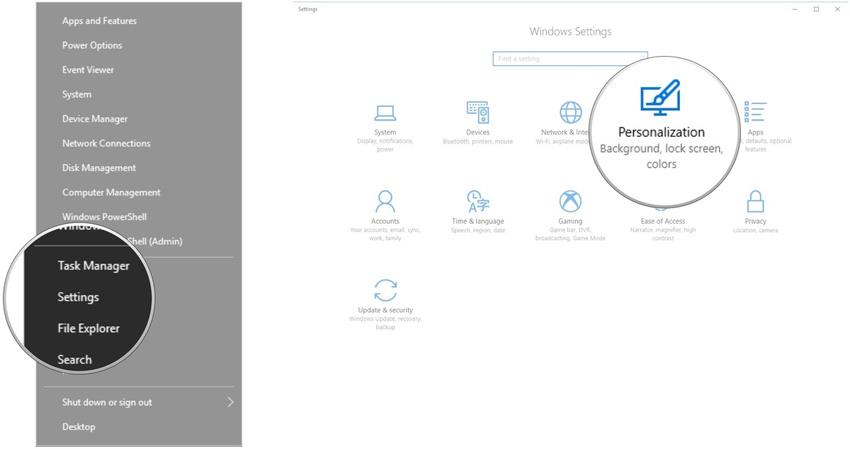
Βήμα 2:
Στη λίστα επιλογών στα αριστερά της διεπαφής, ο χρήστης κάνει κλικ στο Έναρξη . Κοιτάξτε προς τα δεξιά για να απενεργοποιήσετε τη λειτουργία Εμφάνιση λίστας εφαρμογών μετακινώντας την οριζόντια γραμμή προς τα αριστερά.
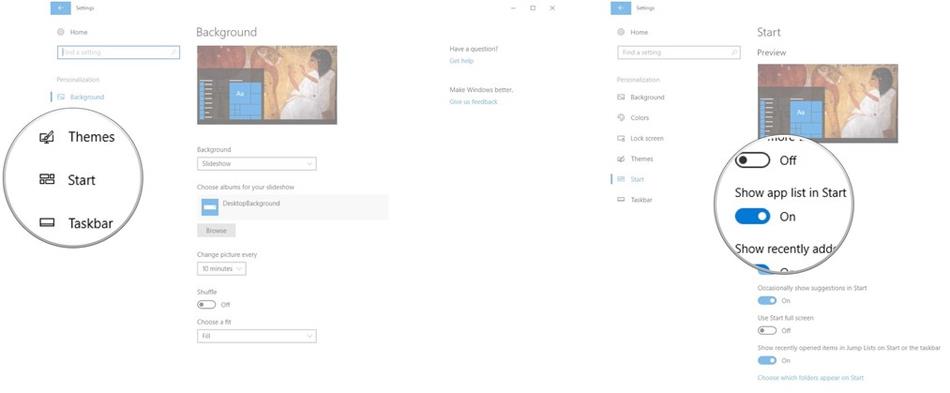
Βήμα 3:
Έτσι, η λίστα των εφαρμογών έχει κρυφτεί εντελώς στη διεπαφή Start. Σε περίπτωση που ο χρήστης θέλει να εμφανίσει ξανά αυτήν τη λίστα, κάντε κλικ στο εικονίδιο Έναρξη και, στη συνέχεια, επιλέξτε το εικονίδιο Όλες οι εφαρμογές όπως φαίνεται παρακάτω.
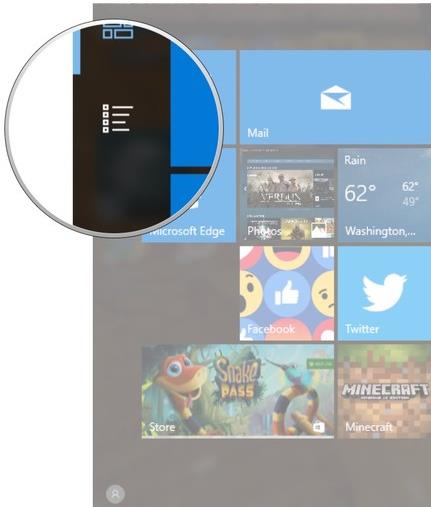
Για να αποκρύψετε ξανά τις εφαρμογές, κάντε κλικ στο εικονίδιο Καρφιτσωμένα πλακίδια όπως φαίνεται παρακάτω.
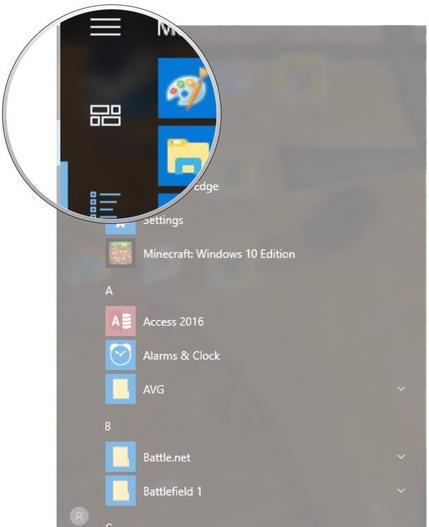
Παραπάνω υπάρχουν 2 προσαρμογές διεπαφής μενού Έναρξη στο λειτουργικό σύστημα Windows 10 Creators. Η δημιουργία ενός φακέλου που περιέχει λογισμικό στο μενού Έναρξη θα σας βοηθήσει να κάνετε τη διεπαφή Έναρξη πιο καθαρή. Επιπλέον, οι χρήστες μπορούν επίσης να αποκρύψουν ή να εμφανίσουν τη λίστα των εφαρμογών στο μενού Έναρξη ανάλογα με τις ανάγκες τους.
Σας εύχομαι επιτυχία!